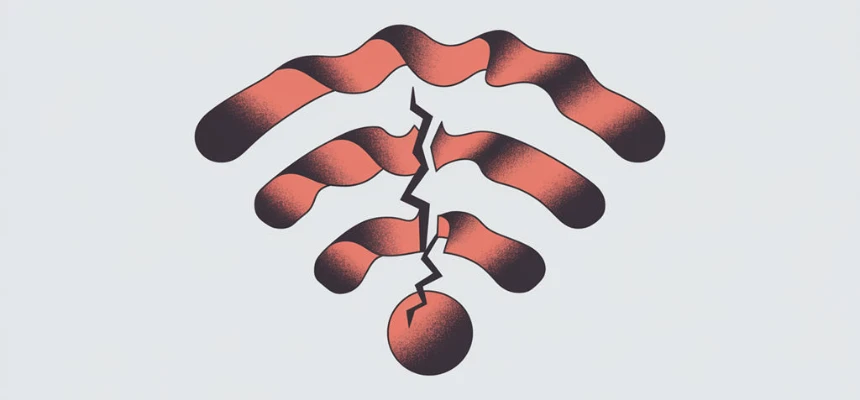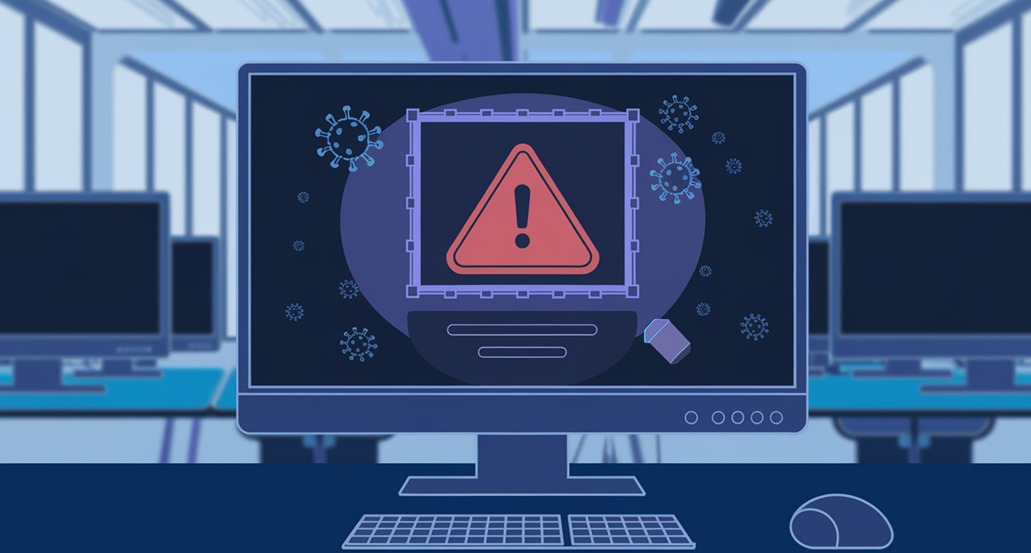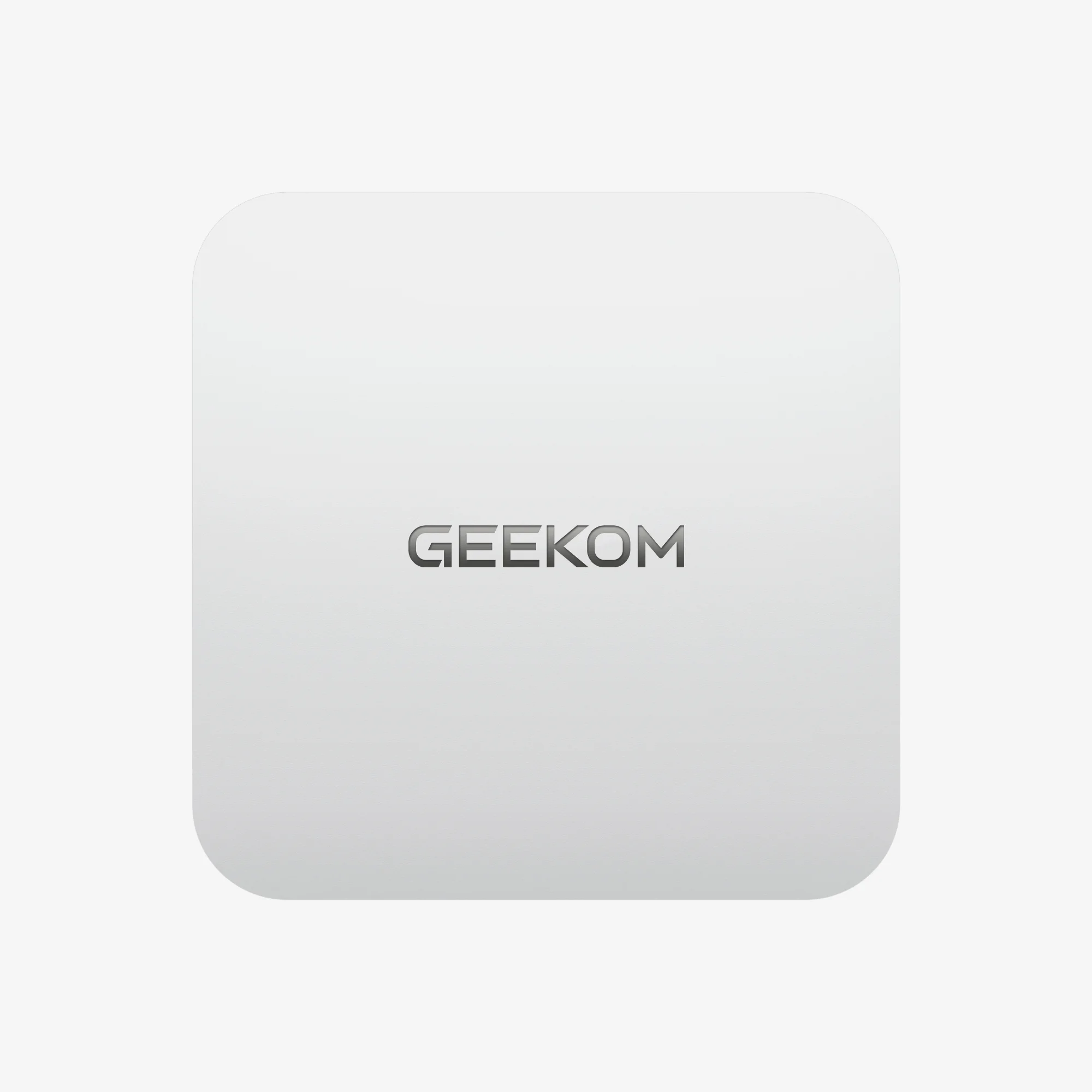Eine stabile Internetverbindung ist heutzutage unerlässlich, sowohl im Beruf als auch im Privatleben. Häufige Verbindungsprobleme, insbesondere beim WLAN, können die Produktivität erheblich beeinträchtigen. Technische Faktoren wie Routereinstellungen und das Zusammenspiel der Netzwerkkomponenten spielen dabei eine wichtige Rolle. Dieser Artikel bietet durchdachte Lösungen für zuverlässiges WLAN im Büro und Homeoffice.
Häufige Gründe für WLAN-Verbindungsabbrüche
Störungen durch andere Geräte
Heutzutage formieren sich zahlreiche Geräte in Wohnungen und Büros, aber allein ein Apparat beansprucht das Vorrecht, die Luft zu verschmutzen, was zu Schwierigkeiten mit dem Signalempfang führt. Kabelgebundene Telefone, Mikrowellen, Funksender und sogar andere Funknetze stören sich eventuell gegenseitig und sind deswegen hin und wieder der Grund, weshalb Ihr Funknetz nicht recht funktionieren will.
Damit es ruhiger wird, sollten Sie die Funkkanäle Ihres Routers ausprobieren und den wählen, der am wenigsten ausgelastet ist. Versuchen Sie, den WLAN-Router von dem Gerät zu trennen, das die Störung verursacht oder probieren Sie, falls die Geräte kompatibel sind, das 5-GHz-Band aus, das nicht so sehr durch Geräte im 2,4-GHz-Band beeinträchtigt wird.
Router-Platzierung
Eine optimale WiFi-Abdeckung für Ihre Wohnfläche erreichen Sie durch die richtige Aufstellung Ihres Routers. Der Standort bestimmt maßgeblich die Signalstärke und Stabilität Ihrer Verbindung. Platzieren Sie den Router am besten zentral und frei im Raum, statt ihn in dunklen Ecken oder unter Abdeckungen zu verbergen. Dadurch kann sich das Signal optimal ausbreiten.
Die beste Leistung erzielt der Router in mittlerer Höhe und ohne direkte Hindernisse in der Umgebung. So können die Signale Wände, Möbel und andere störende Objekte besser durchdringen, die sonst Ihr Netzwerk schwächen würden. Mit der richtigen Positionierung verbessern Sie den Empfang und erhalten eine stabilere Internetverbindung in allen Räumen.
Veraltete Router-Firmware

Für die bestmögliche Routerleistung braucht die Firmware hin und wieder eine Auffrischung. Mit solchen technischen Updates läuft nicht nur alles runder, auch versteckte Fehler werden behoben und die Sicherheit wird verbessert. Eine in die Jahre gekommene Software macht sich meist durch holprige Verbindungen und Unstimmigkeiten im System bemerkbar.
Den Router auf den neuesten Stand zu bringen ist dabei keine Hexerei. Rufen Sie einfach die Verwaltungsseite des Routers in Ihrem Browser auf, suchen Sie den Bereich für Firmware oder Updates und folgen Sie den Herstellerangaben zur Installation. Besonders die neueren Routermodelle gewinnen durch regelmäßige Firmware-Updates spürbar an Zuverlässigkeit und Sicherheit.
Überhitzter Router
Ein Router erzeugt im laufenden Betrieb Wärme – das liegt in der Natur der Technik. Wenn sich diese Wärme staut, reagiert das Gerät mit Verbindungsaussetzern. Besonders anfällig wird der Router, wenn die Luft nicht richtig zirkulieren kann. Die Wärme sammelt sich dann schnell an, vor allem in staubigen oder engen Umgebungen.
Für eine optimale technische Leistung muss die Umgebung stimmen. Der Router sollte einen Platz mit guter Durchlüftung bekommen, fern von zusätzlichen Wärmequellen wie Heizung oder Sonneneinstrahlung. Staubablagerungen in den Lüftungsschlitzen beeinträchtigen den Luftstrom – hier hilft regelmäßiges Reinigen. Bei intensiver Nutzung durch große Downloads oder Streaming steigt die Temperatur natürlich an. Ein reduzierter Datendurchsatz verschafft dem Router dann wieder bessere Betriebsbedingungen.
Zu viele verbundene Geräte

Wenn sich viele Geräte gleichzeitig in Ihrem WLAN-Netzwerk befinden, kann dies spürbare Auswirkungen auf die Leistung haben. Die verfügbare Bandbreite muss sich auf alle aktiven Geräte verteilen, wodurch die Netzwerkqualität insgesamt leiden kann. Für ein stabiles Netzwerk empfiehlt sich daher ein kluges Management der verbundenen Geräte.
Die Bandbreite lässt sich effizienter nutzen, wenn nicht genutzte Geräte aus dem Netzwerk entfernt werden. Eine weitere Option bietet ein Router mit höherer Kapazität, der mehrere Verbindungen gleichzeitig verarbeiten kann. Besonders praktisch ist auch die Einrichtung eines separaten Gastnetzwerks. So bleiben die wichtigen Geräte im Hauptnetz von zusätzlichem Datenverkehr unbelastet.
Probleme mit dem ISP und Modem
Bei WLAN-Problemen wird oft vorschnell der Internet-Anbieter verantwortlich gemacht. Tatsächlich können verschiedene Faktoren die Verbindung beeinträchtigen. Neben Netzwerkstörungen oder planmäßigen Wartungsarbeiten spielt auch die Hardware eine wichtige Rolle, besonders wenn das Modem nicht mehr ganz zeitgemäß ist.
Um technische Probleme systematisch anzugehen, hilft zunächst ein grundlegendes Modem-Reset. Schalten Sie das Gerät aus, trennen Sie es für eine Minute vom Stromnetz und starten Sie es dann neu. Der nächste sinnvolle Schritt ist ein Anruf beim Internet-Anbieter. So erfahren Sie direkt, ob aktuell Störungen vorliegen oder Wartungsarbeiten durchgeführt werden. Werfen Sie auch einen Blick auf Ihr Modem. Bei älteren Modellen oder wenn die Leistung für Ihre Bandbreitenanforderungen nicht mehr ausreicht, lohnt sich der Wechsel zu einem aktuellen Modell.
Schwache WLAN-Sicherheit ermöglicht Fremdnutzung
Eine schwache WLAN-Sicherheit macht Ihr Netzwerk zum leichten Ziel für unbefugte Zugriffe. Fremde Nutzer können sich dann einfach einwählen und Ihre Bandbreite nutzen, was zu Geschwindigkeitseinbußen und Verbindungsproblemen führt. Die Sicherheit Ihres Netzwerks verdient daher besondere Aufmerksamkeit.
Der Schutz beginnt mit einem starken Passwort, das nur vertrauenswürdigen Personen bekannt sein sollte. Moderne Verschlüsselungsprotokolle wie WPA3 oder WPA2 bieten zusätzlich wichtige Schutzfunktionen gegen unbefugten Zugriff. Ein regelmäßiger Blick auf die Liste verbundener Geräte zeigt Ihnen, ob nur bekannte Geräte Ihr Netzwerk nutzen.
Diese Sicherheitsmaßnahmen tragen zusammen mit der Behebung typischer Netzwerkprobleme wesentlich zur Stabilität und Leistung Ihres WLAN-Netzwerks unter Windows 11 bei. Mit systematischer Fehlersuche lassen sich auch hartnäckige Verbindungsprobleme lösen.
Schritt-für-Schritt-Anleitung zur Lösung von WLAN-Verbindungsabbrüchen unter Windows 11
Da alle GEEKOM Mini-PCs mit dem Betriebssystem Windows 11 vorinstalliert sind, stellen wir Ihnen alle Details vor, um das Problem der WiFi-Trennung für unsere Kunden zu lösen.

Nach Windows-Updates suchen
Regelmäßige Windows-Updates sind ein wichtiger Baustein für ein stabiles System. Microsoft arbeitet kontinuierlich an Verbesserungen, die Fehler beheben, neue Funktionen einführen und die Gesamtleistung optimieren. Besonders die WLAN-Verbindung profitiert von diesen Aktualisierungen.
Die Installation der Updates gestaltet sich dabei recht einfach. Öffnen Sie die Windows-Einstellungen über die Windows-Taste und I. Im Bereich “Update & Sicherheit” finden Sie unter “Windows Update” alle wichtigen Optionen. Ein Klick auf “Nach Updates suchen” zeigt verfügbare Aktualisierungen an. Die Installation erfolgt dann nach Auswahl von “Installieren” Schritt für Schritt. Für die vollständige Einrichtung der Updates ist meist ein Neustart des Systems erforderlich.
Netzwerkadapter-Treiber aktualisieren
WLAN-Probleme entstehen oft durch veraltete oder nicht kompatible Treiber des Netzwerkadapters. Eine stabile Verbindung setzt voraus, dass die Treibersoftware auf dem aktuellen Stand ist. Der Weg zur Aktualisierung führt über den Geräte-Manager, den Sie mit einem Rechtsklick auf Start erreichen.
Unter Netzwerkadapter finden Sie Ihren WLAN-Adapter. Nach einem Rechtsklick darauf können Sie die Treiberaktualisierung starten. Windows sucht dann automatisch nach Updates. Falls Windows keine neuen Treiber findet, bietet die Webseite des PC- oder Adapterherstellers die aktuellste Version zum Download. Nach der Installation der neuen Treiber sorgt ein Neustart dafür, dass alle Änderungen wirksam werden.
Netzwerkeinstellungen zurücksetzen
Windows-Updates prüfen
Regelmäßige Windows-Updates sind wichtig für die Stabilität und Leistung Ihres Systems, auch in Bezug auf die WLAN-Verbindung. Gehen Sie zu “Einstellungen” > “Update und Sicherheit” > “Windows Update” und klicken Sie auf “Nach Updates suchen”. Installieren Sie alle verfügbaren Updates und starten Sie Ihren PC gegebenenfalls neu.
Das Zurücksetzen der Netzwerkeinstellungen löst oft hartnäckige WLAN-Probleme. Dabei werden fehlerhafte Konfigurationen und beschädigte Netzwerkprofile entfernt. Die Durchführung erfolgt über die Windows-Einstellungen, die Sie mit der Tastenkombination Windows+I öffnen können.
Im Bereich “Netzwerk & Internet” finden Sie unter den erweiterten Einstellungen die Option zum Zurücksetzen des Netzwerks. Nach Auswahl von “Sofort zurücksetzen” und Bestätigung des Vorgangs startet der Computer neu. Anschließend sind alle Netzwerkeinstellungen wieder auf den ursprünglichen Zustand zurückgesetzt.
Energiesparmodus für den WLAN-Adapter deaktivieren
Der WLAN-Adapter verfügt über eine Energiesparfunktion, die bei längeren Verbindungsstrecken zu Verbindungsabbrüchen führen kann. Wenn der Adapter in den Energiesparmodus wechselt, wird die Stromzufuhr reduziert. Bei größeren WLAN-Reichweiten macht sich das durch instabile Verbindungen bemerkbar.
Um die Stabilität zu verbessern, lässt sich diese Funktion in den Einstellungen anpassen. Öffnen Sie dafür den Geräte-Manager über einen Rechtsklick auf das Start-Symbol. Unter Netzwerkadapter finden Sie Ihren WLAN-Adapter. In dessen Eigenschaften gibt es den Reiter Energieverwaltung. Dort können Sie die Option zum automatischen Abschalten des Geräts deaktivieren und mit OK bestätigen. Ihr Adapter bleibt dann durchgehend aktiv und die Verbindung stabil.
Drahtlosnetzwerkmodus ändern
Ältere Geräte im Netzwerk vertragen sich nicht immer mit den neuesten WLAN-Standards. Eine Anpassung des Funkstandards kann hier für bessere Kompatibilität sorgen. Öffnen Sie die Windows-Einstellungen mit der Tastenkombination Windows und I. Im Bereich Netzwerk finden Sie unter WLAN die Hardwareeigenschaften Ihres Adapters.
Ein Klick auf den WLAN-Modus zeigt Ihnen die verfügbaren Standards. Probieren Sie einen älteren Standard wie 802.11a oder 802.11g aus, wenn neuere Modi zu Problemen führen. Ob die Einstellung die gewünschte Wirkung zeigt, merken Sie direkt an der Stabilität der Verbindung.
Weitere potenzielle Probleme und Überlegungen
Physische Schäden am Router oder an den Kabeln
Defekte Kabel am Router oder Modem können die Ursache für WLAN-Störungen sein. Werfen Sie einen Blick auf die Anschlusskabel und prüfen Sie diese auf Beschädigungen. Achten Sie dabei besonders auf Knicke oder brüchige Stellen. Bei sichtbaren Schäden sollten Sie das betroffene Kabel austauschen oder sich von einem Fachmann beraten lassen.
Entfernung vom Router und Range-Extendern
Die Entfernung zum Router beeinflusst ganz wesentlich die Qualität Ihrer WLAN-Verbindung. Wenn Sie zu weit vom Router entfernt sind, wird das Signal schwächer. Als erste Maßnahme können Sie den Router näher an den Nutzungsbereich rücken und prüfen, ob sich die Verbindung verbessert.
Eine praktische Alternative bietet ein WLAN-Repeater für die Bereiche mit schwachem Signal. Diese Geräte empfangen das bestehende Signal und verstärken es für eine größere Reichweite. Für die beste Wirkung platzieren Sie den Repeater mittig zwischen Router und dem Bereich mit schwachem Empfang.
Fazit
Warum WLAN-Verbindungen manchmal streiken? Da kommen einige Störfaktoren zusammen. In der Nähe des Routers funken oft andere Geräte dazwischen. Auch ein ungünstig aufgestellter Router macht dem Signal zu schaffen. Software, die nicht mehr ganz frisch ist, oder ein überhitztes Gerät tragen ihren Teil bei. Manchmal sind es auch einfach zu viele Geräte im Netz oder der Internetanbieter hat technische Schwierigkeiten.
Das Gute ist: Vieles lässt sich selbst in den Griff bekommen. Als erstes die Treiber aktualisieren und die Netzwerkeinstellungen neu aufsetzen. Ein Blick in die Energieeinstellungen und die Netzwerkstandards kann sich auch lohnen.
Wer damit nicht weiterkommt, findet Hilfe beim Router-Support oder bei einem Fachmann. Die kennen sich mit den technischen Details aus und finden auch bei kniffligen Netzwerkproblemen eine Lösung.